Como cadastrar?
Para realizar essa ação, você precisa ser Gestor.
Ao acessar o Painel do Gestor, em ATENDIMENTO, clique em “Respostas Rápidas” e em seguida clique em + Adicionar Resposta Rápida
 Na página seguinte, identifique a sua mensagem com um título e depois clique no lápis para digitar a mensagem
Na página seguinte, identifique a sua mensagem com um título e depois clique no lápis para digitar a mensagem

A mensagem pode ser escrita, áudio ou arquivo.

- Na escrita, existem as opções de utilizar links, variáveis e emojis.
Para criar um texto, clique no lápis, ao finalizar clique em CRIAR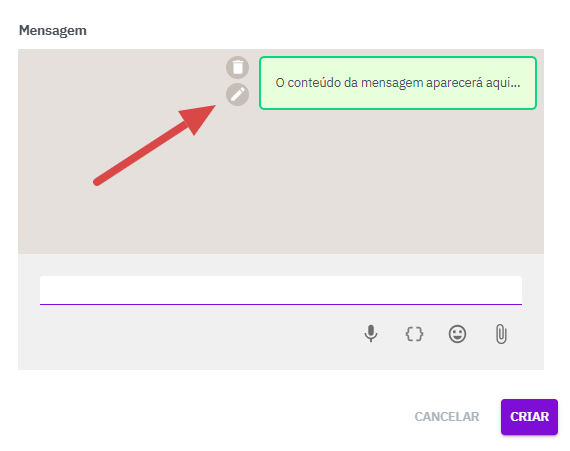
Para criar uma mensagem de áudio, basta clicar no ícone e gravar o áudio. Após gravar o áudio, clique no ícone verde

Em seguida, clique em CRIAR
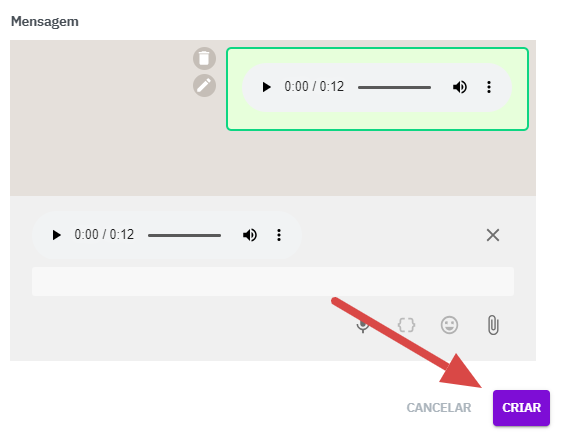
Para inserir a variável, basta clicar no ícone { }
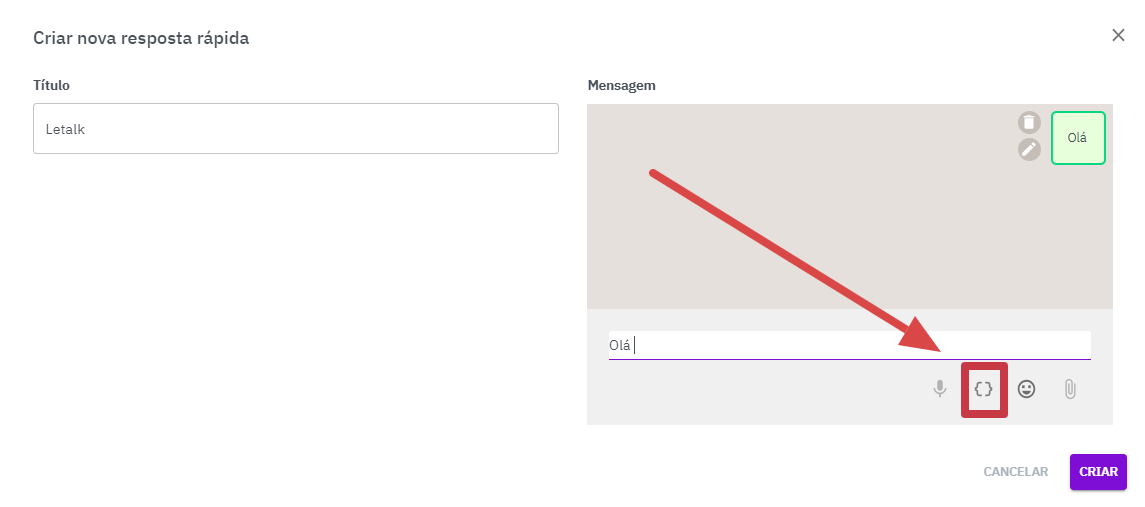
Abrirá um popup com a lista, basta clicar no ícone da seta para inserir a variável desejada.
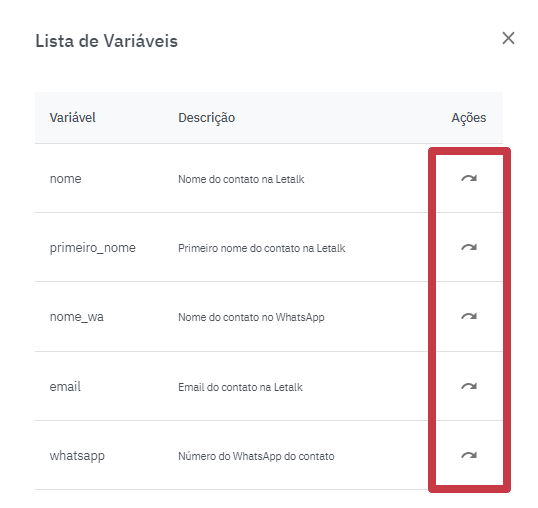
Para anexar um arquivo, basta clicar no ícone do clipe, selecionar um arquivo do seu computador. Esse arquivo pode ser em formato de áudio, imagem ou documento. Após anexar, clique em CRIAR
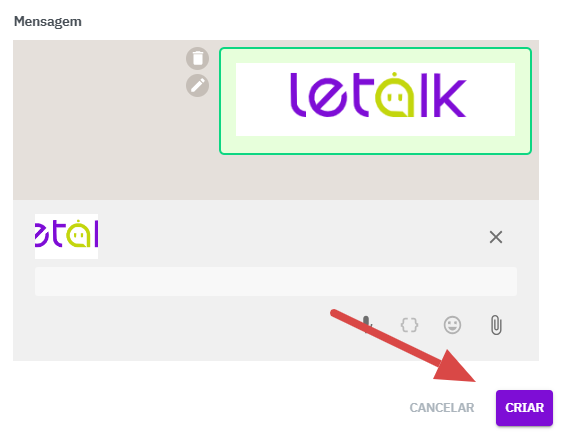
Após criar a resposta rápida, ficará assim:
Caso precise alterar e excluir, basta clicar nos 3 pontinhos
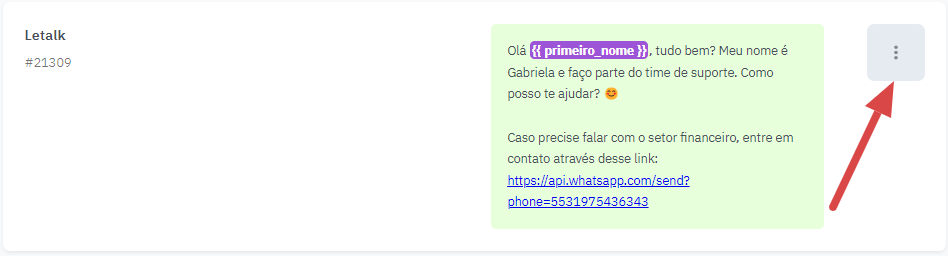
Para utilizar a mensagem no inbox, clique no ícone de Respostas Rápidas.

Aparecerá no lado esquerdo da sua tela, todas as respostas rápidas que você criou, é só clicar em cima da mensagem que deseja, enviar!
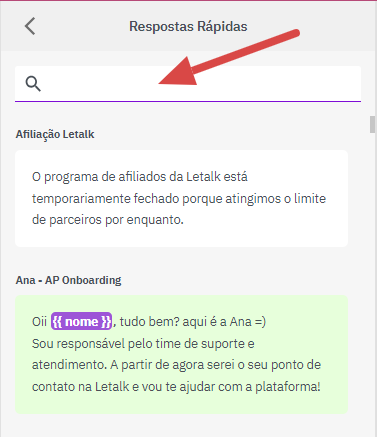
Prontinho! Basta criar várias respostas e utilizá-las.
Clique e saiba mais Como Iniciar e Finalizar um atendimento